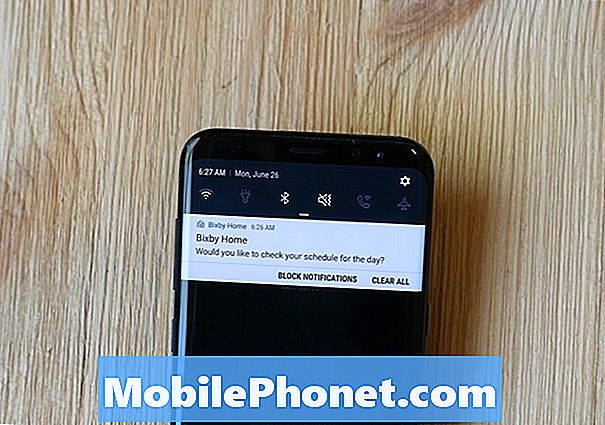Содержание
У вас возникла проблема с текстовыми сообщениями на вашем Google Pixel 2 XL (# GooglePixel2XL)? В этой статье по устранению неполадок рассматривается типичная проблема с SMS на этом устройстве, поэтому обязательно следуйте нашим решениям ниже. Когда дело доходит до проблем с текстовыми сообщениями, решения часто одинаковы, поэтому вы можете следовать большинству предложений, даже если обстоятельства на вашем устройстве отличаются от приведенного ниже примера.
Сегодняшняя проблема: Google Pixel 2 XL не получает текстовые сообщения от некоторых контактов.
Я недавно перешел с Galaxy S7 на Google Pixel 2 XL около недели назад. Все мои контакты сохранены в Gmail, и все они обновлены до моего нового пикселя. Я могу позвонить и просмотреть все свои контакты нормально. Я получаю текстовые сообщения и оповещения в Instagram и все, что я использовал для своего Galaxy S7, на моем новом Pixel просто отлично. Это было до тех пор, пока несколько дней назад я не понял, что не получаю текстовые сообщения от нескольких моих друзей. Двое моих друзей позвонили мне и спросили, почему я не ответил на их сообщения. Они сообщили, что оба получили текстовые сообщения, которые я им отправил, и ответили. Я посмотрел на свою строку сообщения и мог видеть только те сообщения, которые я им отправил. Я отправил им множество сообщений через свое приложение для сообщений, и они их получили, однако их ответы никогда не отображались в моей строке сообщения. Странно то, что я вошел в их контакт в своей телефонной книге, и под их номером отображаются недавние звонки от них и недавние сообщения от них. Под самым последним сообщением отображается последнее сообщение, которое они отправили мне, или последнее сообщение, которое я отправил им, которое было более новым. Так что я могу видеть их последнее сообщение, которое они отправили мне там, но не где-либо еще. Понятия не имею почему. Надеюсь, ты сможешь помочь. Да, и единственные два друга, с которыми это происходит, - это Sprint. Я Verizon.
Решение: У этой проблемы есть ряд возможных причин. Давайте обсудим их индивидуально.
Неправильное системное время и дата
Это одна из наименее известных, но частых причин, по которым пользователи могут обнаружить, что текстовые сообщения не приходят вовремя, совсем не приходят или скрыты под старыми SMS. Если на вашем Pixel 2 неверное время и дата, входящие SMS будут сортироваться иначе, часто так, как вы этого не ожидали. Если вы не заметили, текстовые сообщения обычно сортируются по времени, поэтому самые свежие отображаются сверху, а не где-то еще. Возможно, ваш Pixel 2 действительно получил ваши текстовые сообщения, но они отсортированы ниже, чтобы вы могли заметить.
Если вы еще не установили флажок, выполните следующие действия, чтобы изменить дату и время в системе.
- На главном экране коснитесь значка со стрелкой Значок стрелки вверх, чтобы отобразить все приложения.
- Перейдите к значку приложения "Настройки".
- Коснитесь значка «О системе». Коснитесь значка даты и времени.
- Чтобы использовать значения, предоставленные сетью, коснитесь следующего, чтобы включить значок:
- Дата и время автоматически
- Автоматический часовой пояс
При установке даты и времени вручную выполните следующие действия:
- Вы должны выключить Выключить автоматические настройки даты и времени и Автоматические настройки часового пояса, чтобы вручную настраивать дату и время.
- Коснитесь Установить дату.
- Установите дату и коснитесь ОК.
- Коснитесь Установить время.
- Установите время и коснитесь ОК.
- Нажмите «Выбрать часовой пояс», затем выберите часовой пояс из списка.
- При желании нажмите «Использовать 24-часовой формат» для включения.
Ошибка приложения "Контакты"
Другая возможная причина, по которой у вас возникла эта проблема, может заключаться в самом приложении «Контакты». Во-первых, вы хотите дважды проверить, правильно ли отформатированы контакты в приложении. Если нет, обязательно удалите и снова добавьте контакты, с которыми у вас возникли проблемы. Если это не решит проблему, очистите кеш и данные приложения, выполнив следующие действия:
- На главном экране коснитесь значка со стрелкой Значок стрелки вверх, чтобы отобразить все приложения.
- Откройте приложение "Настройки".
- Перейдите в Приложения и уведомления.
- Перейти к информации о приложении.
- Нажмите значок стрелки вверх. Просмотреть все приложения «xx».
- Коснитесь соответствующего приложения.
- Коснитесь Хранилище.
- Нажмите кнопку «Очистить кеш / Очистить данные».
Примечание. При очистке кеша и данных приложения контактов будет удален список контактов. Перед выполнением этого шага по устранению неполадок обязательно создайте их резервную копию.
Проверить заархивированные сообщения
Если вы используете приложение Android Messages по умолчанию, некоторые из ваших сообщений могли быть по ошибке перенаправлены в папку архива. Мы уже сталкивались с подобной проблемой в нашем Galaxy S7 в прошлом, и только проверив папку архива, мы смогли решить проблему.
Чтобы узнать, находятся ли некоторые из ваших текстовых сообщений в папке «Архив», выполните следующие действия:
- Откройте приложение Android Сообщения.
- Нажмите значок дополнительных настроек в правом верхнем углу.
- Выберите Архивные.
Проверьте папку заблокированных контактов
Еще одна область, которую вы хотите проверить, - это заблокированные контакты. Опять же, это предполагает, что вы используете приложение Android Messages от Google, а не какое-либо другое. Если вы используете сторонние приложения для обмена текстовыми сообщениями, обязательно проверьте похожие или другие области, в которых могут храниться ваши перенаправленные SMS.
Чтобы проверить папку заблокированных контактов:
- Откройте приложение Android Сообщения.
- Нажмите значок дополнительных настроек в правом верхнем углу.
- Выберите Заблокированные контакты.
Очистить кеш и данные приложения для обмена сообщениями
Неотъемлемой частью устранения неполадок с текстовыми сообщениями является очистка кеша и данных приложения. Обязательно проверьте его, если еще не сделали. Вот как это сделать:
- На главном экране коснитесь значка со стрелкой Значок стрелки вверх, чтобы отобразить все приложения.
- Откройте приложение "Настройки".
- Перейдите в Приложения и уведомления.
- Перейти к информации о приложении.
- Нажмите значок стрелки вверх. Просмотреть все приложения «xx».
- Коснитесь соответствующего приложения.
- Коснитесь Хранилище.
- Коснитесь Очистить данные.
ПРИМЕЧАНИЕ. При очистке данных приложения будут удалены все ваши сообщения. Если у вас есть важное текстовое сообщение для сохранения, обязательно сделайте резервную копию, прежде чем выполнять описанные выше действия.
Сбросить настройки сети
Еще один шаг по устранению неполадок, который вы должны выполнить на этом этапе, - это сбросить настройки сети телефона. Обычно это эффективное решение, если у устройства Pixel 2 возникают проблемы с подключением к Интернету (Wi-Fi или мобильные данные), если у него проблемы с текстовыми сообщениями или если обнаруживаются ошибки каждый раз, когда оно использует сотовую сеть.
Чтобы сбросить настройки сети телефона:
- На главном экране коснитесь значка со стрелкой Значок стрелки вверх, чтобы отобразить все приложения.
- Перейдите к значку приложения "Настройки".
- Коснитесь значка «О системе».
- Коснитесь Параметры сброса Значок сброса.
- Выберите из следующего:
- Сбросить Wi-Fi, мобильный и Bluetooth
- Сбросить настройки приложения
- Стереть все данные (сброс к заводским настройкам)
- Коснитесь СБРОСИТЬ НАСТРОЙКИ. Примечание. При появлении запроса введите PIN-код, пароль или графический ключ.
- Нажмите СБРОС НАСТРОЙКИ для подтверждения.
Сброс к заводским настройкам
Последнее, но не менее важное, что вы можете сделать, это восстановить заводские настройки. Если причиной вашей проблемы является программное обеспечение, сброс к заводским настройкам почти всегда поможет.
Чтобы восстановить заводские настройки Pixel 2:
- Создайте резервную копию ваших файлов.
- Если ваше устройство включено, выключите его. Это важно. Если вы не можете выключить его, вы никогда не сможете загрузиться в режиме восстановления. Если вы не можете регулярно выключать устройство с помощью кнопки питания, подождите, пока батарея телефона не разрядится.
- Нажмите и удерживайте кнопку уменьшения громкости. Удерживая нажатой кнопку уменьшения громкости, нажмите и удерживайте
- Кнопку питания, пока телефон не включится. Вы увидите слово «Старт» со стрелкой вокруг него.
- Нажимайте кнопку уменьшения громкости, пока не выделите «Режим восстановления».
- Нажмите кнопку питания, чтобы запустить режим восстановления. Вы увидите изображение робота Android с восклицательным знаком (вы также можете увидеть «Нет команды»).
- Нажмите и удерживайте кнопку питания. Удерживая нажатой кнопку питания, нажмите кнопку увеличения громкости один раз. Затем отпустите кнопку питания.
- Если «Очистить данные / восстановить заводские настройки» не выделено, нажимайте кнопку уменьшения громкости, пока она не станет видимой. Затем нажмите кнопку питания, чтобы выбрать его.
- Нажимайте кнопку уменьшения громкости, пока не выделите «Да» (или «Да - удалить все данные пользователя»). Затем нажмите кнопку питания, чтобы выбрать его.
- После завершения сброса нажмите кнопку питания, чтобы выбрать «Перезагрузить систему сейчас».
Поговорите со своим оператором сети
Если проблема не исчезнет после восстановления заводских настроек, возможно, вы не сможете ее исправить. Во-первых, мы предлагаем вам попробовать другое приложение для обмена текстовыми сообщениями и посмотреть, будет ли это иметь значение. Если ничего не изменилось и проблема не исчезла даже с другим приложением для обмена текстовыми сообщениями, позвоните своему оператору связи и позвольте ему решить проблему за вас.